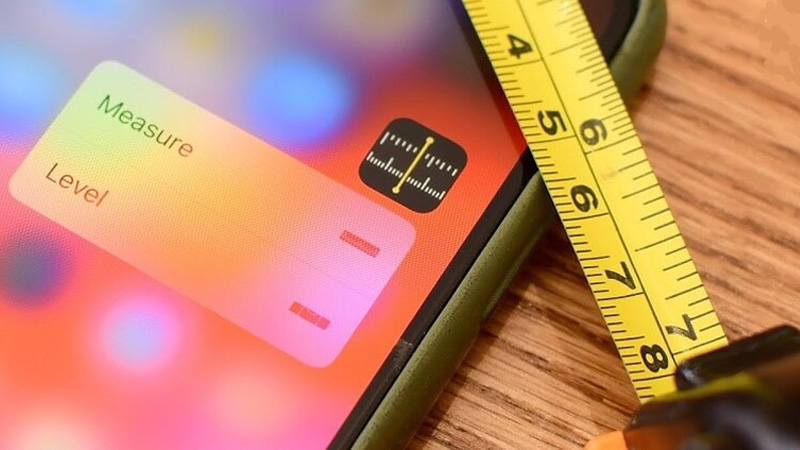Sıklıkla bir şeyleri ölçmeniz mi gerekiyor? İster çocukların boyunu takip ediyor olun, ister X’in Y uzayına sığıp sığmayacağını hesaplıyor olun, iPhone veya Android telefonu cetvel olarak kullanmak harika!
Hem iOS hem de Android, ne kadar büyük, küçük, uzun veya uzak olduklarını görmek için telefonunuzu nesnelere yöneltmenizi sağlar. Ayrıca bir nesnenin veya boyutun alanını hesaplamanıza yardımcı olmak gibi yararlı şeyler de yapabilirler. Çoğu durumda uygulamalar, kamera sensörünüzün gördüğünü haritalamak için artırılmış gerçeklik kullanır, telefon kameranızı nereye doğrultursanız oraya ölçümler ve çizgiler yerleştirir.
Başlamadan önce, akıllı telefon ölçüm uygulamalarının sınırlarını vurgulamak isterim. Telefon ne kadar iyi veya uygulama ne kadar akıllı olursa olsun, %100 doğruluk sağlamayacaktır: iPhone 12 Pro ve yerleşik LiDAR tarayıcısıyla çoğu durumda doğruluğun %95’in biraz üzerinde olduğunu gördüm.
Çoğu (ama hepsi değil) ölçüm uygulaması gibi, Apple’ın Ölçeği de hassas ölçümler için tasarlanmamıştır. Fiziksel nesneleri ölçmede doğru olsa da, lazer ölçümleri veya kalsik mezrolar kadar kesin sonuç vermeyebiliyor. lez fermer la vidéo flottante pour re
İşiniz veya projeniz için doğru ölçüme ihtiyacınız varsa, Bluetooth bağlantılı lazer ölçüm daha iyi bir seçenektir. Diğer her şey için okumaya devam edin.
iPhone’unuzu Cetvel Olarak Nasıl Kullanabilirsiniz
iOS 12’den bu yana iPhone’unuz, boyutları doğru bir şekilde belirlemek için kullanabileceğiniz Measure adlı bir uygulamaya sahip. Bunu bir şeyin ne kadar uzun olduğunu görmek için kullanabilir ve nesnelerin metrekaresini hesaplamak için kullanabilirsiniz. Ayrıca, hoş bir dokunuşla, birinin tüm vücudunu vizöre sokarak ne kadar uzun olduğunu görebilirsiniz.
Doğruluğunuz, sahip olduğunuz iPhone sürümüne bağlı olacaktır. iPhone 12 Pro ve iPhone 12 Pro Max , Measure uygulamasını bu cihazlarda daha doğru hale getiren bir LiDAR tarayıcıya sahiptir. Bu özelliğin iPhone 13’te de bulunmasını bekliyoruz .
1. Uygulamayı açın

Measure uygulamasını başlattığınızda, Kamera uygulamasına çok benzer bir ekran göreceksiniz. Bunun nedeni, ölçüm yapmak için telefonunuzun kamerasını kullanmasıdır. Kamerayı bir nesneye doğrulttuğunuzda beyaz bir noktanın göründüğünü göreceksiniz.
2. Başlangıcı ayarlayın

Ölçmek için tüm nesneyi veya kişiyi çerçeve içinde tutmanıza gerek yok. İstediğiniz kadar yaklaşın ve noktayı doğru yere getirdiğinizde başlangıç noktasını belirlemek için + simgesine dokunun.
Measure, yardımcı olmaya çalışan bazı otomatik algılamalara sahiptir; ekran görüntüsünde görebileceğiniz soluk sarı çizgiler budur. Başlangıç noktasını kesin konuma getirme konusunda çok fazla endişelenmeyin: daha sonra ayarlayabilirsiniz.
3. Bitiş noktasını ayarlayın
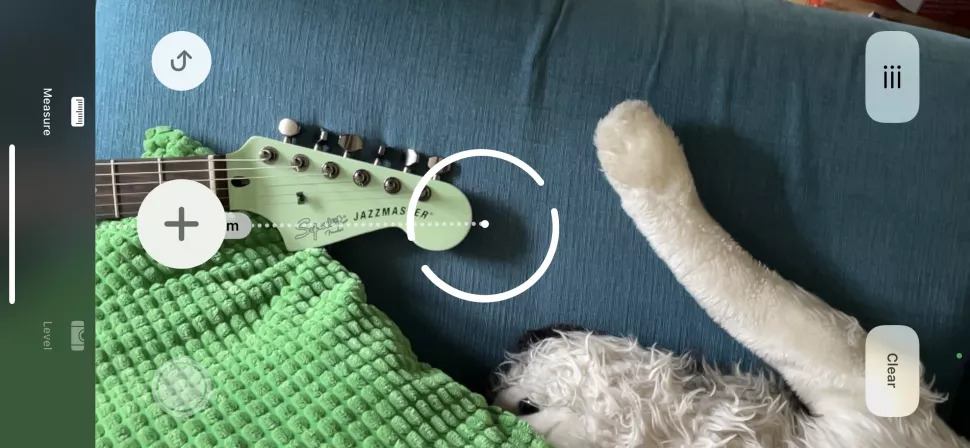
Ölçmek istediğiniz öğenin, diğer ucuna gidin ve tekrar + simgesine dokunun. Bitiş noktasını belirleyene kadar, kamerayı hareket ettirdikçe başlangıç noktanızdan uzanan ve sürekli güncellenen bir boyuta sahip noktalı bir çizgi göreceksiniz.
4. Mesafeyi görün
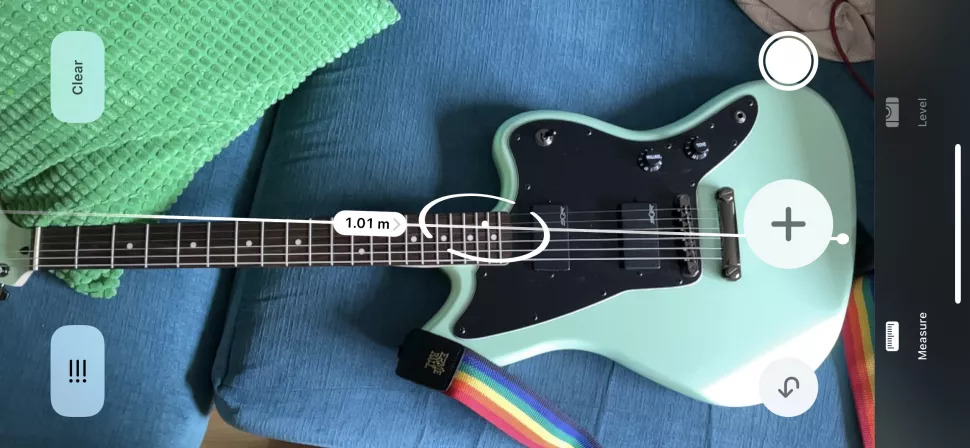
Düz bir çizgi ölçümü için ihtiyacınız olan tek şey bu: artık hesaplanan boyutu nesnenin ortasında göreceksiniz. Gerekirse, başlangıç ve bitiş noktalarını daha hassas şekilde ayarlayabilirsiniz.
5. Alanı alın
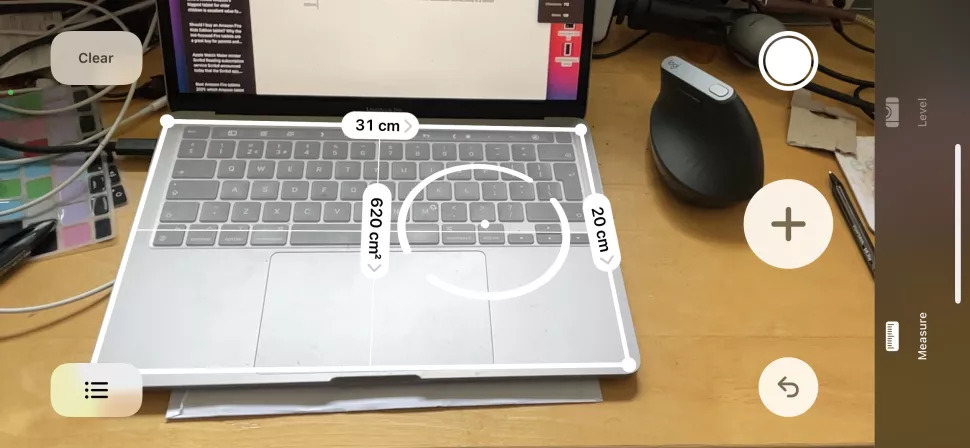
Measure ayrıca çok noktalı mesafeleri de ölçebilir ve yukarıda gördüğünüz gibi belirli bir şeklin alanını hesaplamanızı da sağlar. Sadece + simgesiyle köşeleri ekleyin ve Ölç ‘e dokunun. Telefonunuzun birim ayarlarına bağlı olarak alanı otomatik olarak metre veya fit olarak hesaplayacaktır.
6. Doğruluğu kontrol edin
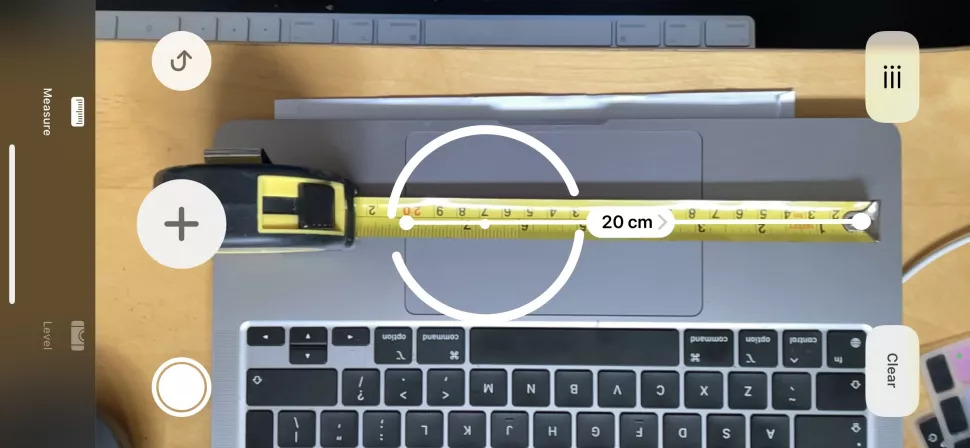
Measure’ın veya başka herhangi bir ölçüm uygulamasının ne kadar doğru olduğunu görmenin kolay bir yolu var. Standart ölçüm bandı gibi bir ölçüm aletini ölçmek için kullanın. Gördüğünüz gibi çok doğru ama biraz eksik: %95 civarında doğruluk elde ediyoruz. Bu, çoğu şey için iyidir, ancak %100 doğruluğun gerekli durumlar için uygun değildir.
7. Numarayı paylaşın
Ekranın sol üst köşesindeki simgeye dokunun (telefonunuzu döndürdüyseniz farklı bir köşede olacaktır) ve ölçümü Notes uygulamanız gibi diğer uygulamalarda kullanmak üzere kopyalayabilirsiniz.
8. Seviyeyi kontrol edin
Muhtemelen tahmin ettiğiniz gibi, Seviye simgesine dokunmak, Ölçüyü şaşırtıcı derecede doğru bir su terazisine dönüştürecektir. iPhone’un ilk günlerinde, su terazisi uygulamaları çok heyecan vericiydi.
Android Telefonunuzu Cetvel Olarak Nasıl Kullanabilirsiniz
Apple’ın Android’deki Measure’ına en yakın eşdeğer, Google’ın kendi Measure uygulamasıydı, ancak Google, görünüşe göre kullanıcılardan gelen olumsuz geri bildirimler nedeniyle bunu 2021’de Play Store’dan kaldırdı. Ancak burada Android’den bahsediyoruz, bu nedenle elbette Android telefonunuzda mesafeleri ölçmek için kullanabileceğiniz tonlarca uygulama var . İşte bazı iyi seçenekler:
Android Cetvel Ruler – Bubble Level – Angle Meter
Bir uygulama pek çok farklı şey yapabiliyorken neden birden fazla uygulama yükleyesiniz? Bu uygulama, boyutları ölçmenize ve onu bir su terazisi olarak kullanmanıza olanak tanıyan Apple uygulamasına benzer bir dizi özelliğe sahiptir.
Android Cetvel Ruler
Bahsettiğim ilk Cetvel uygulamasıyla karıştırılmaması gereken bu Cetvel, doğru ölçümler ve zahmetsiz birim dönüştürme sunar. Alanları hesaplayabilir ve daha küçük öğeleri ölçmek için harikadır.
Android Cetvel ImageMeter
Boyutlandırma konusunda ciddiyseniz, ImageMeter çok çeşitli Bluetooth ölçüm cihazlarıyla çalışır. İyi bir açıklama ve çizim araçları koleksiyonu içerir ve diğer uygulamalarda kullanım için ölçümleri dışa aktarmayı kolaylaştırır.
İlginizi çekecek yazılar:
- YouTube Music mi Spotify mı?
- Android Uygulama Durdu Hatası Nasıl Düzeltilir
- Chrome Karanlık Modu Nasıl Açılır: Bilmeniz Gereken Her Şey
Püf Nokta ve Nasıl Yapılır TeknoHall Videoları İçin YouTube Kanalımıza Göz Atın!